當前位置:首頁 > 幫助中心 > u盤安裝系統怎么制作啟動盤?u盤啟動盤制作重裝方法【圖示】
u盤安裝系統怎么制作啟動盤?u盤啟動盤制作重裝方法【圖示】
u盤安裝系統怎么制作啟動盤? 簡單,只要你有一個大白菜u盤啟動盤就可以輕松完成。它的技術成熟,也是多年的制作U盤老品牌,所制作出來的u盤啟動盤不僅可以解決很多常見系統故障,還可以幫助你快速完成系統安裝,簡單易操作。那下面就來看看u盤啟動盤制作重裝方法圖示。

一、電腦重裝系統工具
鏡像版本: Windows 7企業版
工具軟件:大白菜u盤啟動盤制作工具(點擊紅字下載)
二、電腦重裝系統準備
1、在重新安裝系統之前,請務必備份相關數據,以防在重裝過程中數據丟失。制作U盤啟動盤的關鍵是將WinPE系統寫入U盤,這一步容易被電腦殺毒軟件誤報為威脅。
2、在實際操作之前,請關閉安全殺毒軟件,以確保制作過程順利進行。
3、獲取可靠的系統鏡像也是重裝系統的關鍵步驟。建議訪問“MSDN我告訴你”網站,點擊左側的“操作系統”選項,下載所需的系統鏡像
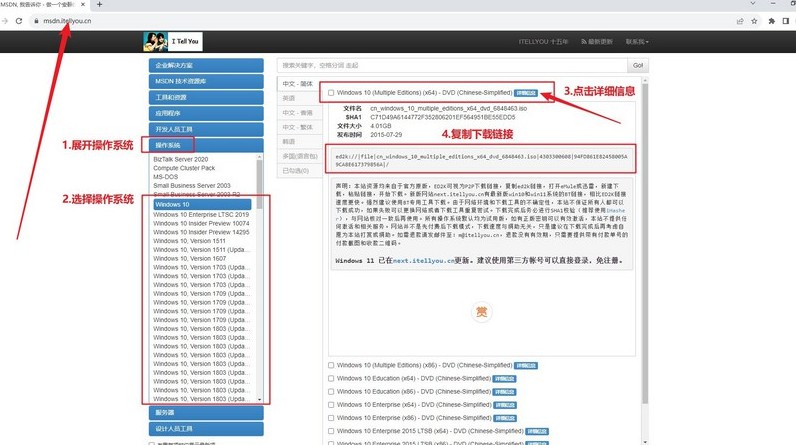
三、電腦重裝系統操作
一、準備大白菜U盤
1、首先,下載最新版的大白菜U盤啟動制作工具,并解壓縮。
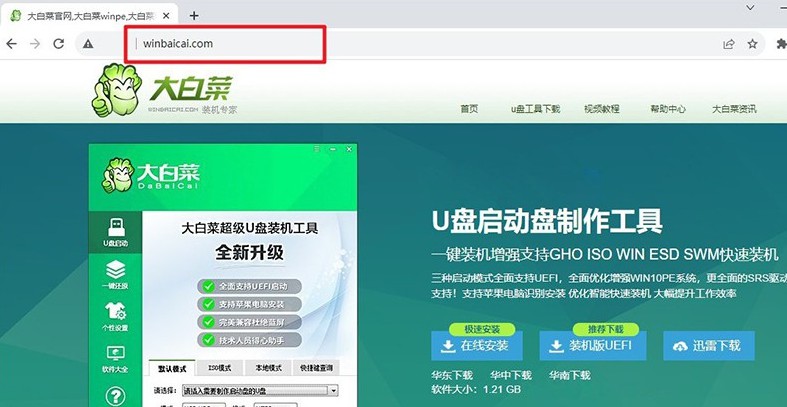
2、打開軟件后,準備好一個U盤,將其連接到電腦上。在軟件界面上,按照默認設置,點擊創建U盤啟動盤,等待制作完成。
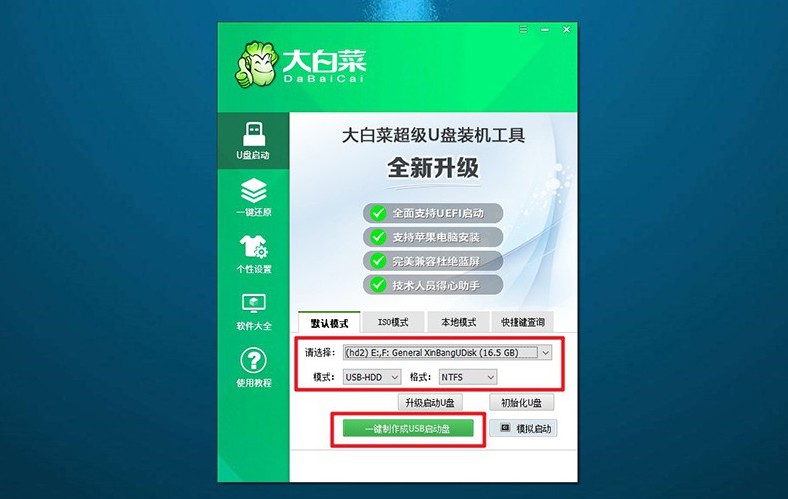
二、設置大白菜U盤啟動
1、在這一步,你可以根據個人喜好選擇使用BIOS快捷鍵或者u盤啟動快捷鍵進行設置。具體的按鍵信息可參考相關表格。
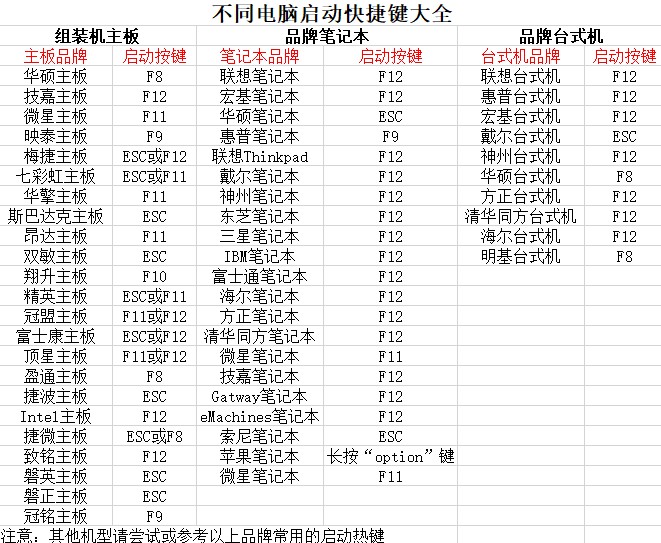
2、如果選擇使用U盤啟動快捷鍵,在啟動電腦后,根據屏幕提示按下相應的快捷鍵,選擇U盤啟動,并確認操作。
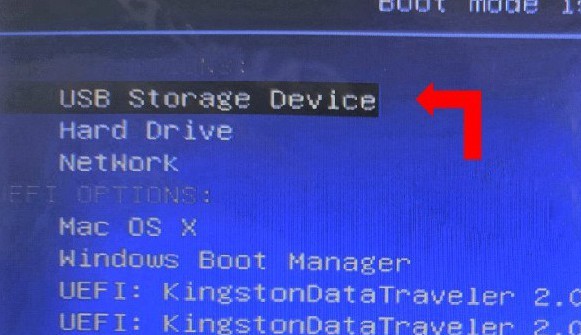
3、在大白菜主菜單界面,選擇“【1】啟動Win10X64PE”,然后按下回車鍵。
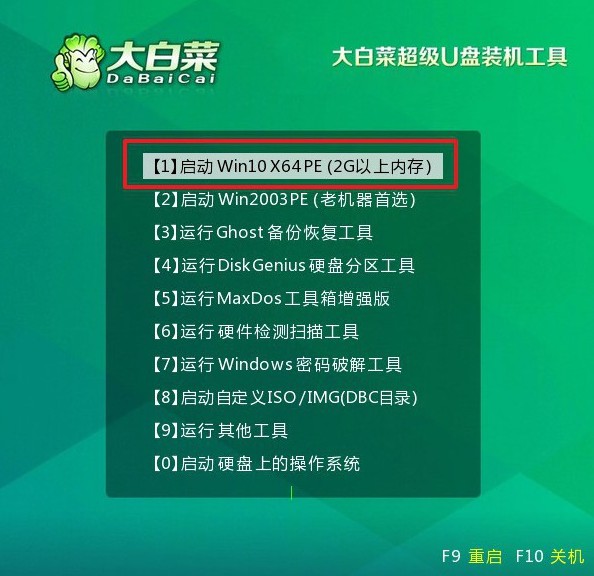
三、大白菜U盤安裝系統
1、在大白菜桌面上找到并打開“一鍵裝機”軟件。選擇將系統安裝至C盤,并點擊“執行”。
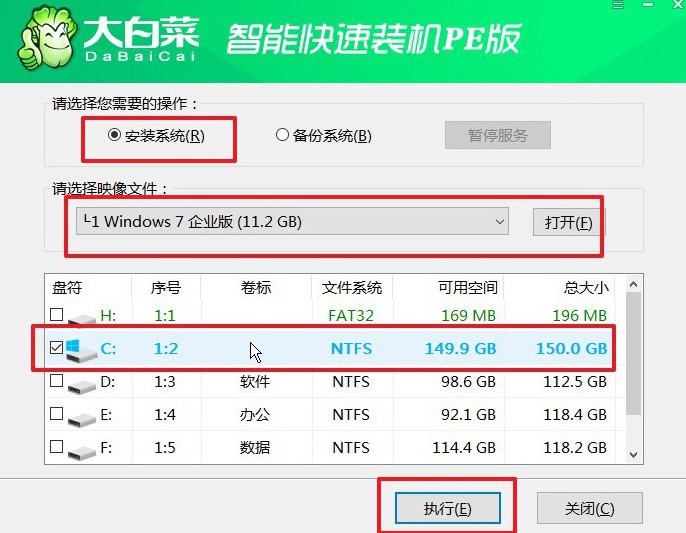
2、彈出的還原窗口中,確認使用默認設置,點擊“是”以啟動還原過程。
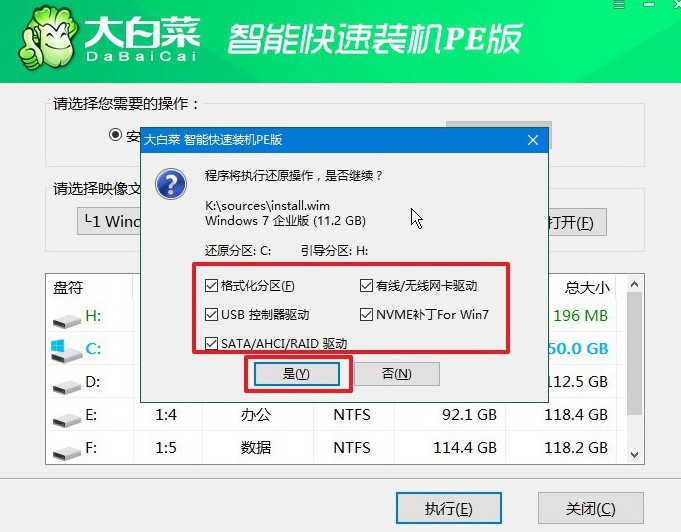
3、在大白菜系統安裝界面,選擇“重啟”選項。當電腦首次重啟時,拔出U盤啟動盤。
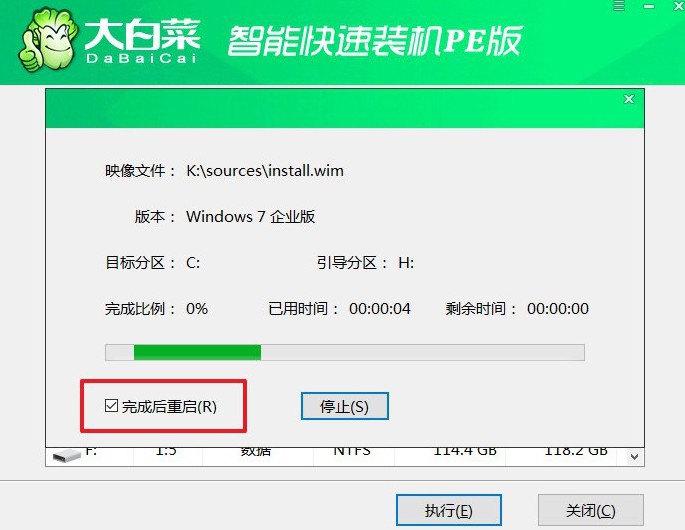
4、電腦會進行多次重啟,這是正常現象,請耐心等待Windows系統安裝完成。

通過這篇u盤啟動盤制作重裝方法圖示,你應該知道怎么操作了吧。雖然我們日常使用電腦基本都不會因為操作出現什么故障,但是意外說來就來,你真的不知道電腦會出現什么問題。所以,建議大家最好是制作一個u盤啟動盤備用。

